Come trasferire i contatti da iPhone a cellulare Android
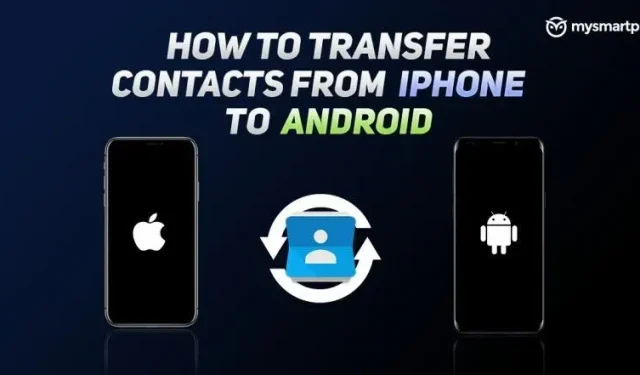
Abbiamo tutti sperimentato il dolore di trasferire grandi quantità di dati da un dispositivo all’altro. Questo processo è molto noioso e particolarmente fastidioso quando si tratta di trasferire dati da iPhone ad Android. Di tutti i dati, i tuoi contatti sono una delle cose più importanti ed è molto difficile trasferirli da iPhone ad Android. Fortunatamente, ci sono alcune soluzioni alternative con cui puoi trasferire facilmente tutti i tuoi contatti dal tuo iPhone al tuo nuovo smartphone Android. In questo articolo, faremo luce su alcuni dei modi più semplici per trasferire i tuoi contatti all’istante. Iniziamo.
Come trasferire i contatti da iPhone ad Android con un account Google
Puoi trasferire i tuoi contatti da iPhone a smartphone Android utilizzando il tuo account Google. Tuttavia, avrai bisogno di un account Google per questo. Se non l’hai ancora configurato, puoi andare su Google e selezionare l’opzione per creare un account per aprire un nuovo account Google. Fallo una volta. Per trasferire i contatti da iPhone ad Android, devi seguire questi passaggi:
- Vai al menu “Impostazioni” sul tuo iPhone, vai all’opzione “Posta” e fai clic su “Account”.
- Lì vedrai tutti i tuoi account. Fai clic su “Aggiungi account” e seleziona l’opzione Gmail. Quindi accedi al tuo account.
- Il tuo iPhone ti chiederà quali parti del tuo account Google desideri sincronizzare. Assicurati di selezionare l’opzione Contatti.
Successivamente, i tuoi contatti inizieranno a sincronizzarsi con il tuo account Google. Si prega di notare che questo potrebbe richiedere del tempo. Successivamente, accedi al tuo account Google sul tuo smartphone Android e voilà, i tuoi account inizieranno a essere visualizzati nell’app Contatti.
Come trasferire i contatti da iPhone ad Android utilizzando iCloud
Apple ti offre anche la possibilità di caricare tutti i tuoi contatti utilizzando il suo servizio cloud iCloud. Devi abilitare iCloud sul tuo iPhone e creare un backup prima di scaricare dal cloud. Al termine del processo di backup, attenersi alla seguente procedura:
- Vai su iCloud.com e accedi con il tuo ID Apple e la password.
- Vai all’app Contatti e nella schermata successiva vedrai tutti i tuoi contatti.
- Premi CTRL + A o Comando + A per selezionare tutti i contatti. Ora fai clic sull’icona a forma di ingranaggio nella parte inferiore della pagina e seleziona “Esporta vCard”.
- Quindi fare clic nuovamente su “Seleziona tutto” e fare clic per scaricare la vCard.
- Successivamente, devi aprire il sito web di Contatti Google. Vai alla sezione Importa e carica il biglietto da visita scaricato.
Con questo, i tuoi contatti verranno caricati sul tuo account Gmail e non appena accedi al tuo smartphone Android, verranno automaticamente sincronizzati.
Come trasferire i contatti da iPhone ad Android utilizzando app di terze parti
Esistono molte app che consentono di trasferire i contatti da iPhone ad Android e viceversa. Una di queste applicazioni è MCBackup. L’app è disponibile per il download sia dall’Apple App Store che dal Google Play Store. Il bello di questa app è che esegue direttamente il backup di tutti i contatti e li esporta in vCard in modo che possano essere inviati ad altri dispositivi, siano essi Android o iOS. Ha anche una funzione di backup offline, il che significa che non è necessario sincronizzarsi con nessun server. Inoltre, puoi trasferire facilmente i contatti tra Android o iPhone utilizzando solo un client di posta elettronica. Qui puoi trasferire i contatti da iPhone ad Android con l’app MC Backup.
- Vai all’Apple App Store e cerca l’app MC Backup. Scarica e installa l’app sul tuo iPhone.
- Apri l’app e fai clic su “Backup”. L’app eseguirà quindi il backup di tutti i tuoi contatti e li convertirà in Vcard.
- Ora fai clic su “Email” e invialo al tuo account Gmail, che viene utilizzato anche sul tuo smartphone Android.
- Apri la posta sul tuo smartphone Android e scarica la vCard.
- Ora fai clic su di esso per aggiungere tutti i contatti al tuo smartphone Android.



Lascia un commento